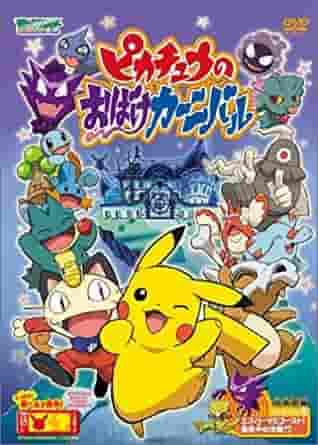7 个技巧助您充分利用 Steam Deck 游戏乐趣

|
Valve Steam Deck 采用了 Nintendo Switch 所熟悉的便携式游戏机概念,并提高了标准。这款新设备可让您随身携带顶级 PC 游戏,起价为 399 美元。 如果您利用假日促销并投资了其中一款游戏机,您应该知道如何充分利用您的硬件,这样您就可以更聪明地玩游戏。 自定义 Steam Deck 的游戏控制如果您不喜欢 Steam Deck 按钮在您最喜欢的游戏中的映射方式,您可以更改它们。在决定哪些按钮具有哪些功能时,控制台为您提供了足够的灵活性。 [相关:如何将你的电脑游戏传输到你的所有屏幕上] 从库中选择一个游戏,不要点击列表页面上的“播放” ,而是点击右侧显示游戏手柄图标的按钮。在下一个屏幕上,您将看到控制器布局,您可以通过选择“编辑布局”来调整它。 点击右侧的齿轮图标,您将能够更改与每个按钮相关的操作以及操纵杆或触摸板移动。返回上一个屏幕,点击“编辑布局”旁边的齿轮,将您的更改保存为预设,您可以随时加载。 让 Steam Deck 对你的眼睛更温和Steam Deck 内置夜间模式,旨在缓解深夜和黑暗环境中眼睛的疲劳。它减少了显示屏发出的蓝光量,营造出更温暖的色调。 您可以通过按下Steam按钮,然后选择“设置和显示”来启用夜间模式。您会看到,您可以安排夜间模式在特定时间使用,或者立即打开它(它会一直打开到早上)。下面还有一个滑块,可以让您更改色调的强度。 如果需要,您还可以让屏幕保持固定亮度,无论是否开启夜间模式。在同一屏幕上,您可以使用亮度滑块调暗显示屏,并关闭“启用自适应亮度”功能,这样 Steam Deck 就不会改变它。 通过限制每秒帧数和分辨率来获得更好的体验如果您是 PC 游戏玩家,您可能熟悉降低图形设置(如分辨率和视觉保真度)以获得更流畅的体验。Steam Deck 可让您执行类似的平衡操作。 按下屏幕右侧的三个点按钮,向下滚动到菜单的电池部分,找到帧速率滑块。您可以将每秒帧数限制为 15、30 或 60,也可以不限制。不要对这些设置的位置感到惊讶 - 降低帧速率可以延长电池寿命并使游戏运行更可靠。 您还可以通过降低游戏的分辨率来提高性能。在库中突出显示游戏后,按菜单按钮(右上角,三条水平线),然后选择“属性”和“常规”以找到分辨率设置。 将游戏串流到你的 Steam Deck尽管 Steam Deck 作为便携式游戏机功能强大,但它无法与真正的游戏 PC 相媲美。有些游戏在 Steam Deck 上运行效果不佳,但您也可以选择从 PC 流式传输 Steam 游戏。 您可以通过本地 Wi-Fi 网络的远程播放服务来实现这一点,您还可以使用该服务将游戏从一台计算机传输到另一台计算机,或与其他人一起玩多人游戏。作为额外的好处,您的 Steam Deck 应该比在本地玩游戏时保持更低的温度,而且电池充电间隔时间也会更长。 只要您的 PC 和 Steam Deck 在同一个 Wi-Fi 网络上并连接到同一个 Steam 帐户,通过各个游戏页面上“播放”或“安装”按钮旁边的向下箭头,您就可以找到流式传输它们的选项。 仔细查看 Steam Deck 上的游戏Steam Deck 的显示屏明显比任何台式机显示器或笔记本电脑显示屏都要小,这可能会使游戏变得更加困难。如果您发现自己很难看清屏幕上的内容,可以使用内置的放大镜功能。 要启用它,请按住Steam按钮和L1按钮(当您看着它时,该按钮位于控制台的左上角)。然后,您可以使用右操纵杆在屏幕上移动放大镜。松开操纵杆和两个按钮,显示界面将恢复正常。 在优化 Steam Deck 上的界面方面,有些游戏比其他游戏更好,但在节奏较慢的动作情况下,它是一个很有用的工具。 将一些外围设备连接到你的 Steam DeckSteam Deck 拥有大量按钮,但对于某些游戏,您可能想要经典游戏手柄的感觉或只有鼠标和键盘才能提供的非常精确的控制。好消息是您可以轻松地将这些外围设备连接到控制台。 对于游戏手柄(例如 PlayStation 或 Xbox 控制器),你可以将它们插入 Steam Deck 的 USB-C 端口,设备应该会立即识别它们。你也可以通过蓝牙无线连接它们:按下Steam按钮,然后选择“设置”和“蓝牙”进行连接。 鼠标和键盘也一样。您可以使用 USB-C 端口(如果您想同时连接两个外围设备,则可以通过 USB-C 集线器),也可以通过蓝牙菜单以无线方式配对这些输入设备。 了解 Steam Deck 控制台上的快捷方式键盘快捷键可以极大地提高您在 Windows 和 macOS 上的工作效率,对于 Steam Deck 也是如此。这些按钮快捷键可让您像控制 PC 或游戏机一样控制您的小工具。 [相关:需要鼠标和键盘的最佳电脑游戏] 例如,按住Steam按钮即可将右摇杆或右触控板用作鼠标。使用后者,点击触控板即可实现鼠标点击。 按住Steam按钮,然后点击方向键右键模拟Enter键,方向键下键模拟 Tab 键,方向键左键模拟 Esc 键。要查看完整的快捷键列表,请按住Steam按钮。 |
<<: 使用 MacOS 的快捷方式应用可以轻松自动执行 5 项任务
推荐阅读
银河英雄传说:新篇章的相遇 - 新传说的开始评论
《银河英雄传说:Die Neue These Encounter》的魅力与评价《银河英雄传说 Die...
这款售价 105 美元的抬头显示器可让您获得 Apple CarPlay 和 Android Auto
想要在预算内升级您的车辆?这款售价 104.99 美元的屏幕只需极少的设置,即可为您的汽车带来 Ap...
如何从头开始制作培根生菜番茄三明治:工具和技术
三明治可能是用途最广泛的食物。面包、肉类、蔬菜和调味品可以堆成三层,也可以放在帕尼尼三明治机里压平。...
电影《岛治郎:魔术岛大冒险》评论:儿童动画的魅力究竟是什么?
电影《岛治郎:魔幻岛大冒险》评论推荐概述电影《岛二郎:魔幻岛大冒险》于2018年3月9日上映,是纪念...
超级投影版:彻底解析Keroro军曹的魅力与情感!追踪冒险,夺回星空!
《超放映版 Keroro军曹:夺回星空!太阳系大追逐!》的综合评论与推荐概述“超放映版 Keror...
高达创形者序章的魅力与评价
高达创形者序章 - 深度评测与综合指南介绍高达系列凭借其史诗般的故事情节和迷人的角色吸引了世界各地的...
丰田 i-Road 试驾:这款三轮电动车能解决城市交通拥堵问题吗?
你或许会说我高兴得头晕目眩。令人恶心的是,我竟然是在距东京一小时车程的丰田秘密研发中心停车场中央开始...
在亚维农桥上:彻底解析《大家的歌》的魅力
在亚维农桥上——回顾各位歌曲的代表作《在亚维农桥上》是1970年10月NHK教育电视台(现NHK E...
评价《玫瑰王安魂曲》:史诗故事与精美视觉效果的融合
玫瑰王安魂曲详细评论及推荐概述《蔷薇王的安魂曲》是改编自菅野绫同名漫画的电视动画,于2022年1月9...
这些新发现的甲虫的雄性生殖器形状像开瓶器
丹麦研究人员发现了六种新甲虫,其中一种有睁眼生殖器。Loncovilius carlsbergi 的...
美国环保署阿尼马斯河漏油事件背后的真相比你想象的还要复杂
俗话说好人有好报,科罗拉多州最近发生的 [金王矿] [1] 泄漏事件就是一个例子。本月早些时候,即 ...
以最低价格购买这款翻新 iPad
当苹果下定决心做某件事时,全世界都会关注。从历史上看,这家科技巨头总是在改变路线、增加新产品和创新。...
厌倦了没有光泽的皮肤?超柔韧、防水的 LED 植入物正是您所需要的
从小规模来看,LED 是最便宜、最可靠、技术最强大的光源。但它们的真正潜力终于被释放出来了。新一代 ...
《尽管如此世界依然美丽》:透彻解析美丽与现实之间的感人故事
《即便如此世界依然美丽》光与雨的宿命恋■作品概要《Soredemo Sekai wa Utsukus...
《战斗精神:龙虎之拳》评论:激烈的战斗和成长的故事
《战斗之魂:龙虎之拳》——从游戏诞生的传奇动画1993年12月23日作为电视特别节目播出的《战斗之魂...